Backblaze es en gran medida un servicio que proporciona un sistema de respaldo y almacenamiento. Puede hacer una copia de seguridad de los datos en la Mac en centros de datos lejanos con esta aplicación de almacenamiento en línea. Se recomienda a los clientes actuales de Backblaze que sigan actualizando a la versión actual (5.4) y activen el acceso completo al disco en ese último sistema tan pronto como sea posible después de la introducción del lanzamiento de macOS Mojave.
Para poder completamente desinstalar Backblaze Mac, deberá seguir la siguiente guía. Como sabrá, muchos programas de terceros pueden eliminarse mediante el método normal de Trash-to-Remove. Sin embargo, en realidad requiere más que eso. Por lo tanto, se recomienda continuar leyendo para aprender a eliminar aplicaciones de Mac correctamente.
Contenido: Parte 1. ¿Qué es Backblaze?Parte 2. ¿Cómo desinstalo Backblaze de Mac?Parte 3. Desinstalar automáticamente Backblaze de MacParte 4. Conclusión
Parte 1. ¿Qué es Backblaze?
Backblaze es solo una solución de almacenamiento en línea fácil de usar y segura. Es ideal para principiantes, pero aquellos que necesitan más control con respecto a las copias de seguridad pueden sentirse frustrados.
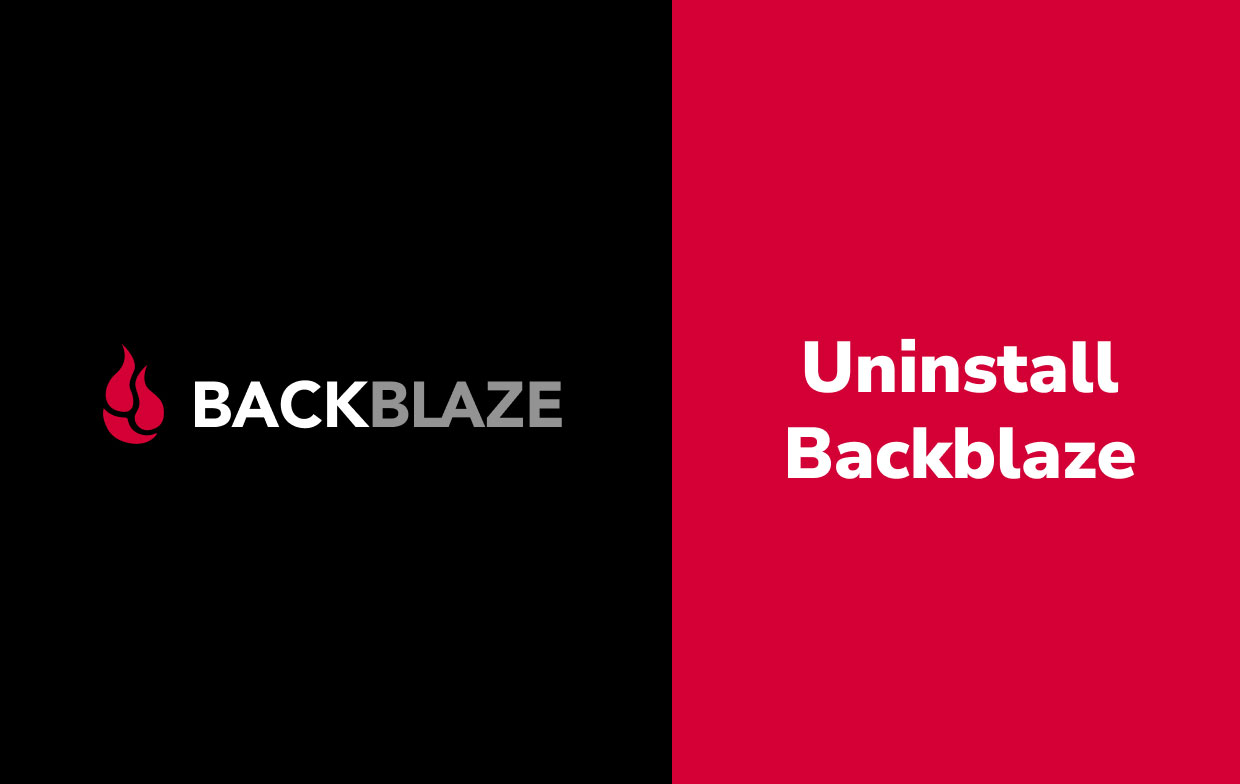
Backblaze demuestra que los servicios de almacenamiento en Internet no tienen por qué ser costosos ni difíciles. Es fácil de instalar y proporciona un sistema de respaldo ilimitado para un dispositivo determinado. A los novatos les gustará la estrategia de respaldo de todo de Backblaze, mientras que los usuarios sofisticados pueden preferir un mayor control con respecto a las opciones de respaldo.
Aunque al servicio le fue bastante bien en las pruebas de velocidad de carga, carece de una función de sincronización de carpetas y no puede realizar copias de seguridad de los dispositivos móviles. Como resultado, es posible que otros deseen desinstalar Backblaze en Mac. Consulte las instrucciones a continuación para saber más sobre cómo hacerlo.
Parte 2. ¿Cómo desinstalo Backblaze de Mac?
Para comenzar, si no desea utilizar software de terceros para eliminar Backblaze, siga estos tres pasos: detenga el programa, desinstale Backblaze en Mac y borre los restos de la aplicación.
1. Salga de Backblaze
- Debe confirmar si el programa se está ejecutando actualmente antes de realizar la eliminación regular. Si ese es el caso, asegúrese de deshabilitar la aplicación y finalizar todos los procesos vinculados.
- Normalmente, puede salir de una aplicación haciendo clic derecho en él en el Dock y seleccionando Dejar. Si un programa se congela o deja de responder, presione el
Command – Option – Escpulsaciones de teclas para abrir la ventana Salir de aplicaciones, luego seleccione la aplicación de la lista, elija Forzar salida, luego, en el cuadro emergente, Forzar salida nuevamente en el cuadro emergente.
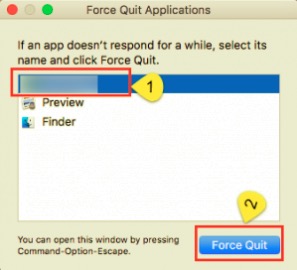
Si no está seguro de si alguno de los procesos asociados sigue activo, realice los siguientes pasos:
- LANZAMIENTO Activity Monitor desde el Dock, Launchpad o Spotlight.
- En el campo de búsqueda, ingrese Backblaze y luego elija el proceso que involucra el término.
- En el cuadro de diálogo emergente, haga clic en el (Forzar la salida después de hacer clic en su icono X en la esquina superior izquierda.
Luego, junto con una de las posibles opciones que se indican a continuación, puede eliminar Backblaze.
2. Desinstalar Backblaze en Mac
Backblaze es fácil de eliminar, ya que todo lo que tiene que hacer es eliminar la aplicación del directorio de aplicaciones que se ve en el Finder y la Papelera. Los pasos son los siguientes:
- Usando la barra lateral, navegue hasta el
/Applicationsdirectorio en Finder. - Busque y elija Backblaze, luego arrastre y suelte el ícono de la aplicación para Papelera en el Dock (o puede hacer clic con el botón derecho en Backblaze y seleccionar Mover a la papelera)
- Para habilitar la eliminación, ingrese su contraseña de administrador cuando se le solicite y seleccione Aceptar.
- Vaya al Finder dentro de la barra de menú y seleccione Vaciar Papelera En el menú desplegable.
- Luego, ve a Preferencias del sistema, luego haga clic con el botón derecho en Backblaze Backup y seleccione Eliminar el panel de preferencias de copia de seguridad de Backblaze, luego ingrese su contraseña una vez más.
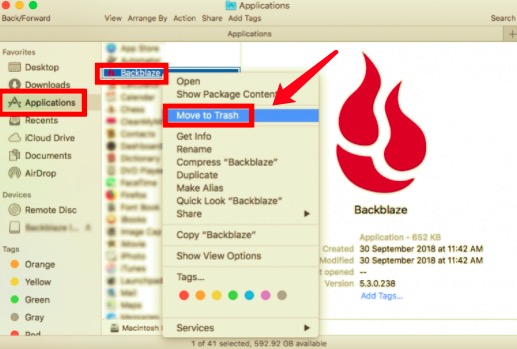
Es importante tener en cuenta que limpiar la Papelera eliminaría por completo todos los archivos que se han arrojado allí. Por lo tanto, asegúrese de que todo lo que esté en la Papelera ya no sea necesario antes de continuar. Para minimizar cualquier riesgo en esta etapa, abra la Papelera, haga clic derecho sobre Backblaze, seleccione borrar permanentementey luego seleccione Eliminar en la ventana emergente.
3. Borra todos los restos
En la mayoría de los casos, Backblaze construirá y mantendrá ciertos componentes fuera del archivo del paquete. Esas cosas no se eliminarán automáticamente cuando se desinstale Backblaze. Debe limpiarlos por su cuenta si realmente desea realizar una desinstalación sin problemas.
Para desinstalar completamente Backblaze en Mac, siga los procedimientos a continuación para encontrar y eliminar los archivos de programa restantes:
- Vaya al menú Ir de la barra de menú desde el Finder, luego seleccione Ir a la carpeta.
- Entrar
~/Librarydentro de la ventana que se muestra y presione Entrar para navegar a la ubicación. - Busque cosas con la palabra Backblaze en sus nombres en las siguientes ubicaciones:
~/Library/Caches/, ~/Library/Preferences/, ~/Library/PreferencePanes/, ~/Library/ApplicationSupport/, ~/Library/LaunchAgents/, ~/Library/LaunchDaemons/, ~/Library/StartupItems/- Mientras está en el cuadro de búsqueda en
~/Library, ingrese Backblaze o Seriflab (el nombre del proveedor). Para ver el resultado dentro de una subcarpeta, seleccione "Biblioteca" debajo de la barra. - Elija los elementos de la página de resultados que se ajusten a la descripción y deséchelos.
- Luego, repita los procedimientos para eliminar los restos de Backblaze del directorio de la biblioteca.
- Limpia la papelera para eliminar todos los restos para siempre.
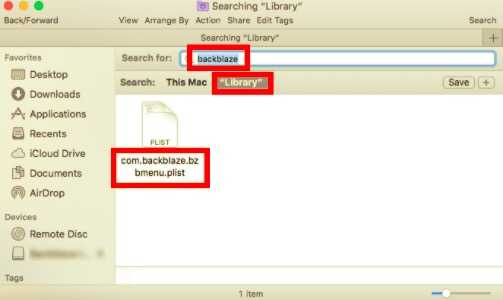
Parte 3. Desinstalar automáticamente Backblaze de Mac
¿Estás cansado de intentar descubrir cómo eliminar algo complicado? Es posible que desee intentar utilizar un programa especializado que le ayude a resolver dichas dificultades de desinstalación. Pero, ¿qué programa es el mejor para eliminar aplicaciones no deseadas de forma rápida y limpia? PowerMyMac's Uninstaller se distingue como un desinstalador de Mac simple pero efectivo, ya que puede desinstalar Backblaze en Mac y todos los elementos de la aplicación en minutos.
- Descargue, instale y ejecute la aplicación PowerMyMac.
- Prensa Escanear después de seleccionar desinstalador. Espere a que termine de escanear, luego vuelva a escanear todas las aplicaciones instaladas de su sistema si es necesario.
- Todas las aplicaciones instaladas se mostrarán en el lado izquierdo cuando finalice el escaneo. Puede navegar y elige la aplicación Backblazeo poner el nombre en el campo de búsqueda. Luego, todas las carpetas y archivos asociados con Backblaze se mostrarán en el lado derecho de la pantalla.
- Tome nota de todos los archivos de los que desea deshacerse. Después de haber hecho su selección, presione el Energia en la esquina inferior derecha de la pantalla y espere a que se complete el procedimiento.
- Una ventana emergente dirá "Limpieza completada" una vez finalizado todo el procedimiento.

Parte 4. Conclusión
Este artículo brinda instrucciones detalladas sobre cómo desinstalar Backblaze en Mac de dos maneras diferentes. Aunque la desinstalación manual le permite incluir los restos en la eliminación, nada es más rápido que usar una aplicación especializada. Con el PowerMyMac aplicación, no solo garantiza una eliminación rápida y completa, sino también una desinstalación segura para su dispositivo.



